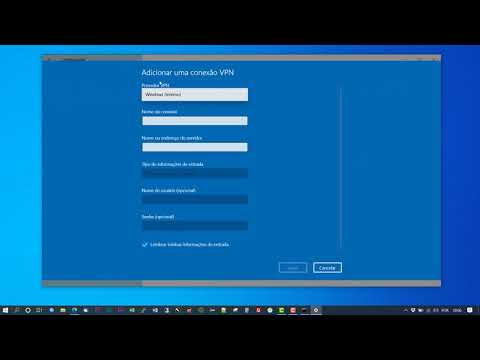Para Microsoft Office documentos, modelos recebem mais preferência. Melhor o pano de fundo do modelo, melhor a apreciação que você recebe após a sua apresentação. No Office 2016/2013, seus programas como Word, PowerPoint, etc., possuem modelos incorporados. Esses componentes também são integrados à pesquisa on-line, para que você possa encontrar o modelo exatamente da sua pesquisa na web.

Neste artigo, mostraremos a você como configurar Escritório 2016/2013 componentes para instalar modelos personalizados. Por padrão, Escritório instala os modelos personalizados no mesmo local, onde estão os modelos predefinidos. O local padrão dos modelos do usuário é C: Usuários Nome do Usuário AppData Roaming Microsoft Templates.

Em outras palavras, este artigo permitirá que você saiba como definir a localização dos modelos pessoais padrão para Escritório componentes.
Configurar local de instalação de modelos personalizados para o Office
1. Primeiro de tudo, crie um Modelos de escritório aduaneiro pasta nomeada no Documentos pasta. No entanto, o meu foi criado já por Escritório, mas Escritório não me preocupei em instalar nenhum modelo personalizado que eu baixei da web; Em vez disso, usou a pasta interna para fazer isso.
2. pressione Tecla do Windows + R combinação, tipo put Regedt32.exe em Corre caixa de diálogo e pressione Enter para abrir o Editor do Registro.
3. Navegue até o seguinte local:
HKEY_CURRENT_USERSoftwareMicrosoftOffice15.0WordOptions

4. No painel direito deste local, crie uma nova string (REG_EXPAND_SZ) nomeado PersonalTemplatesusando Clique com o botão direito -> Novo -> Valor de seqüência expansível. Clique duas vezes na string criada para modificar sua Dados do valor:

Coloque os dados do valor como o local da pasta Modelos do Customs Office que criamos na etapa 1. Clique em OK. Você pode fechar o Editor do Registro agora e reinicie para obter as alterações que você tornou efetivas. Então agora, Escritório deve começar a salvar modelos personalizados na pasta que criamos passo 1.
É isso aí!
Posts relacionados:
- História e Evolução do Software Microsoft Office
- Trabalhando com seqüências de caracteres: Windows Phone 7.5 Desenvolvimento de aplicativos de mango - Parte 9
- Novos recursos no Microsoft Office 2013: Imagens incluídas
- Microsoft Office 2013 | Edições e preços do Office 365 explicados
- Modelos úteis do Microsoft Excel Online para gerenciar o orçamento, a saúde e o tempo